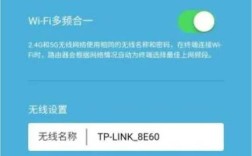在CentOS 7中,IP地址的管理是系统管理员日常工作的重要组成部分,无论是查看当前的IP配置,还是设置静态或动态IP地址,都需要掌握相关的命令和方法,本文将详细介绍如何在CentOS 7中查看和管理IP地址,包括使用的命令、步骤以及常见问题的解答。
一、查看IP地址的方法
1. 使用ip 命令
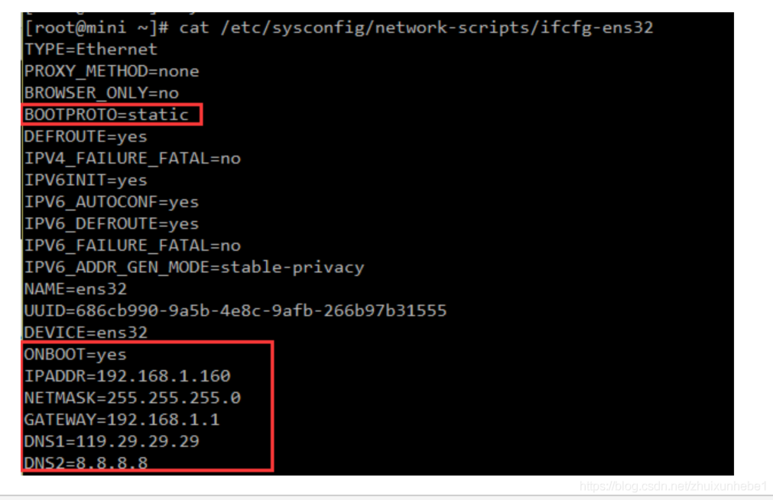
ip 命令是CentOS 7中最常用的网络管理工具之一,可以用于查看和配置网络接口,以下是如何使用ip 命令查看IP地址:
- ip addr show
该命令将显示系统中所有网络接口的详细信息,包括IP地址、子网掩码、广播地址等,输出结果类似于以下内容:
- 1: lo: <LOOPBACK,UP,LOWER_UP> mtu 65536 qdisc noqueue state UNKNOWN group default qlen 1000
- link/loopback 00:00:00:00:00:00 brd 00:00:00:00:00:00
- inet 127.0.0.1/8 scope host lo
- valid_lft forever preferred_lft forever
- inet6 ::1/128 scope host
- valid_lft forever preferred_lft forever
- 2: ens33: <BROADCAST,MULTICAST,UP,LOWER_UP> mtu 1500 qdisc pfifo_fast state UP group default qlen 1000
- link/ether 00:0c:29:d2:42:55 brd ff:ff:ff:ff:ff:ff
- inet 192.168.1.100/24 brd 192.168.1.255 scope global dynamic ens33
- valid_lft 86399sec preferred_lft 86399sec
- inet6 fe80::f86e:939e:ff9b:9aec/64 scope link
- valid_lft forever preferred_lft forever
在这个例子中,ens33 是网络接口的名称,inet 后面的192.168.1.100 是该接口的IP地址。
2. 使用ifconfig 命令
尽管ifconfig 命令在某些Linux发行版中可能已被弃用,但在CentOS 7中仍然可以使用,以下是如何使用ifconfig 命令查看IP地址:
- ifconfig
该命令将显示系统中所有网络接口的详细信息,输出结果类似于以下内容:
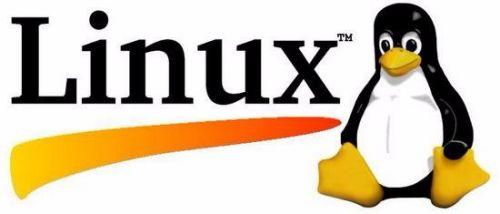
- ens33: flags=4163<UP,BROADCAST,RUNNING,MULTICAST> mtu 1500
- inet 192.168.1.100 netmask 255.255.255.0 broadcast 192.168.1.255
- inet6 fe80::f86e:939e:ff9b:9aec prefixlen 64 scopeid 0x20<link>
- ether 00:0c:29:d2:42:55 txqueuelen 1000 (Ethernet)
- RX packets 123456789 bytes 987654321 (987.6 MiB)
- RX errors 0 dropped 0 overruns 0 frame 0
- TX packets 123456789 bytes 987654321 (987.6 MiB)
- TX errors 0 dropped 0 overruns 0 carrier 0 collisions 0
在这个例子中,ens33 是网络接口的名称,inet 后面的192.168.1.100 是该接口的IP地址。
3. 使用hostname I 命令
hostname I 命令可以直接显示主机的IP地址,但不包括其他网络接口的详细信息,以下是如何使用hostname I 命令:
- hostname I
该命令将返回类似以下的结果:
- 192、168.1.100
这个结果是主机的IP地址,不包含其他网络接口的信息。
二、配置静态IP地址
1. 编辑网络配置文件
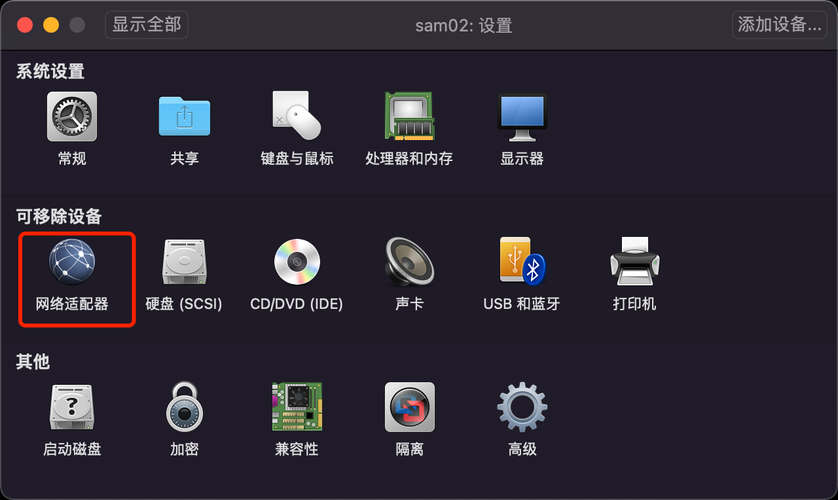
在CentOS 7中,网络配置文件位于/etc/sysconfig/networkscripts/ 目录下,文件名通常为ifcfg<接口名称>,要配置ens33 接口的静态IP地址,需要编辑ifcfgens33 文件:
- sudo vi /etc/sysconfig/networkscripts/ifcfgens33
在文件中添加或修改以下内容:
- TYPE="Ethernet"
- PROXY_METHOD="none"
- BROWSER_ONLY="no"
- BOOTPROTO="static"
- DEFROUTE="yes"
- IPADDR=192.168.1.100
- NETMASK=255.255.255.0
- GATEWAY=192.168.1.1
- DNS1=8.8.8.8
- DNS2=8.8.4.4
- ONBOOT="yes"
保存并退出编辑器,然后重启网络服务以应用新的配置:
- sudo systemctl restart network
2. 验证配置
可以使用以下命令验证静态IP地址是否配置成功:
- ip addr show ens33
如果一切正常,应该可以看到配置的静态IP地址信息。
三、配置动态IP地址
1. 修改网络配置文件
要将网络接口配置为动态获取IP地址(DHCP),需要编辑相应的网络配置文件,要配置ens33 接口为动态获取IP地址,编辑ifcfgens33 文件:
- sudo vi /etc/sysconfig/networkscripts/ifcfgens33
在文件中添加或修改以下内容:
- TYPE="Ethernet"
- PROXY_METHOD="none"
- BROWSER_ONLY="no"
- BOOTPROTO="dhcp"
- DEFROUTE="yes"
- ONBOOT="yes"
保存并退出编辑器,然后重启网络服务以应用新的配置:
- sudo systemctl restart network
2. 验证配置
可以使用以下命令验证动态IP地址是否配置成功:
- ip addr show ens33
如果一切正常,应该可以看到动态获取的IP地址信息。
四、常见问题解答(FAQs)
Q1:如何更改网络接口名称?
A1:在CentOS 7中,网络接口名称由udev 规则控制,可以通过修改/etc/udev/rules.d/70persistentnet.rules 文件来更改网络接口名称,要将ens33 更改为eth0,编辑该文件并添加以下内容:
- SUBSYSTEM=="net", ACTION=="add", DRIVERS=="?*", ATTR{address}=="00:0c:29:d2:42:55", ATTR{type}=="1", KERNELMS=="", NAME="eth0"
保存并退出编辑器后,重启系统使更改生效。
Q2:如何排除网络连接故障?
A2:当遇到网络连接问题时,可以进行以下排查步骤:
1、检查网络接口状态:使用ip link show 或ifconfig 命令检查网络接口的状态,确保接口已启用。
2、检查IP地址:使用ip addr show 或ifconfig 命令检查IP地址是否正确配置。
3、检查路由表:使用route n 或ip route show 命令检查路由表,确保默认网关正确。
4、检查DNS配置:使用cat /etc/resolv.conf 命令检查DNS服务器配置,确保DNS服务器地址正确。
5、检查防火墙设置:使用systemctl status firewalld 命令检查防火墙状态,确保防火墙未阻止网络流量。
6、检查日志文件:查看/var/log/messages 或dmesg 输出,查找与网络相关的错误信息。
通过以上步骤,可以有效地排查和解决CentOS 7中的网络连接问题。
CentOS 7提供了多种方法来查看和管理IP地址,包括使用ip、ifconfig 和hostname I 命令,还可以通过修改网络配置文件来设置静态或动态IP地址,掌握这些方法和技巧,对于系统管理员来说至关重要,能够确保网络通信的正常进行。